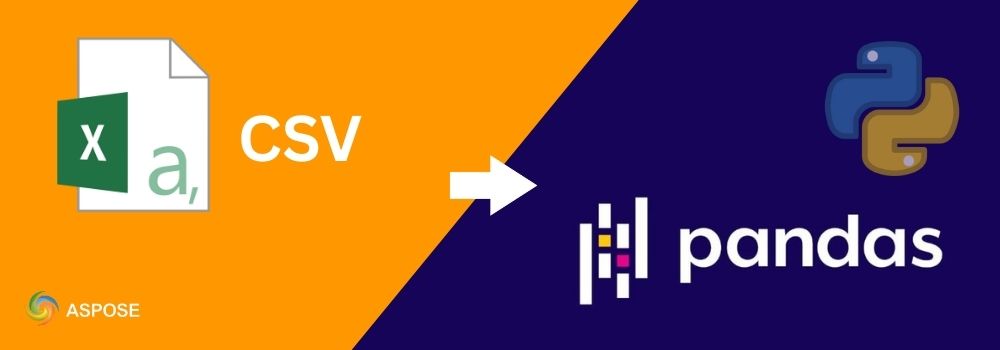Die Arbeit mit CSV Dateien ist eine tägliche Aufgabe für Datenanalysten und Entwickler. Wenn Sie CSV in ein Pandas DataFrame konvertieren müssen, bietet Pandas eine direkte readcsv() funktion, aber manchmal benötigen Sie mehr Leistung. Hier kommt Aspose.Cells for Python ins Spiel. Mit Aspose.Cells können Sie CSV in Pandas importieren und dabei eine bessere Kontrolle, Zuverlässigkeit und Kompatibilität mit Excel-Formaten gewährleisten. In diesem Blogbeitrag lernen Sie Schritt für Schritt, wie Sie CSV in Pandas konvertieren, Excel Dateien verwalten und sie in Pandas DataFrames exportieren.
Am Ende werden Sie mehrere Möglichkeiten kennen, um schnell und effizient von CSV zu DataFrame Pandas zu gelangen.
Python Bibliothek zum Konvertieren von CSV in ein Pandas DataFrame
Aspose.Cells for Python über .NET ist eine leistungsstarke Bibliothek zum Arbeiten mit Tabellenkalkulationen. Sie ermöglicht es Ihnen, Excel und CSV Dateien programmgesteuert zu erstellen, zu lesen, zu bearbeiten und zu konvertieren, ohne Microsoft Excel zu benötigen. Beim Umgang mit CSV zu Pandas-Konvertierungen fungiert Aspose.Cells als zuverlässige Brücke zwischen Roh-CSV Dateien und strukturierten Pandas DataFrames.
Voraussetzungen
Bevor Sie die Beispiele ausführen, stellen Sie sicher, dass Sie Folgendes installiert haben:
- Aspose.Cells for Python über .NET: Download von Releases oder mit pip installieren:
pip install aspose-cells-python
- Pandas – mit pip installieren:
pip install pandas
Diese beiden Bibliotheken ermöglichen es Ihnen, CSV-/Excel Dateien mit Aspose.Cells zu laden und zu verarbeiten und sie dann in Pandas DataFrames für die Analyse zu konvertieren.
Aspose.Cells for Python über .NET → zum Lesen und Verarbeiten von CSV/Excel Dateien.
Pandas → zum Erstellen und Analysieren von DataFrames.
CSV in ein Pandas DataFrame umwandeln: Schritt für Schritt
In diesem Abschnitt werden Sie den vollständigen Prozess durchlaufen, um eine CSV-Datei in ein Pandas DataFrame mithilfe von Aspose.Cells for Python zu verwandeln. Jeder Schritt ist in kleine Aufgaben unterteilt. Dies erleichtert es Ihnen, zu folgen. Sie beginnen damit, die CSV in ein Arbeitsbuch zu laden. Extrahieren Sie dessen Inhalte und erstellen Sie ein Pandas DataFrame.
Schritt 1: CSV in das Arbeitsbuch laden
Lass uns damit beginnen, eine CSV-Datei in ein Aspose.Cells-Workbook zu laden.
- Importieren Sie die Workbook Klasse.
- Lade die CSV-Datei.
- Zugreifen auf das erste Arbeitsblatt.
import aspose.cells as ac
# Load CSV file into Workbook
csv_wb = ac.Workbook("data.csv")
# Access the first worksheet (CSV loads as sheet)
csv_ws = csv_wb.worksheets[0]
Schritt 2: Daten aus dem Arbeitsblatt extrahieren
Sobald die Datei geladen ist, extrahieren Sie ihren Inhalt zeilenweise. Dies bereitet die Daten für die Umwandlung in ein DataFrame vor.
- Holen Sie sich die Zellsammlung.
- Durchlaufen Sie die Zeilen und Spalten.
- Speichern Sie Werte in einer Liste von Listen.
cells = csv_ws.cells
# Extract CSV data into Python list
data = []
for row_idx in range(cells.min_data_row, cells.max_data_row + 1):
row_data = []
for col_idx in range(cells.min_data_column, cells.max_data_column + 1):
row_data.append(cells.get(row_idx, col_idx).value)
data.append(row_data)
Schritt 3: CSV in Pandas DataFrame umwandeln
Jetzt konvertieren Sie die extrahierte Liste in ein Pandas DataFrame. Dieser Schritt zeigt, wie man von CSV zu Pandas DataFrame mit den richtigen Überschriften gelangt.
- Import Pandas.
- Verwenden Sie die erste Zeile als Überschriften.
- Erstellen Sie ein DataFrame aus den verbleibenden Zeilen.
import pandas as pd
# Convert to Pandas DataFrame
headers = data[0] # First row as header
rows = data[1:] # Remaining rows as data
df = pd.DataFrame(rows, columns=headers)
print(df.head())
Sie haben CSV jetzt erfolgreich in ein DataFrame Pandas mit Aspose.Cells konvertiert.
Mit diesen Schritten haben Sie gesehen, wie man eine CSV-Datei in ein Pandas DataFrame mit Aspose.Cells umwandelt. Als Nächstes lassen Sie uns erkunden, wie man Excel Dateien verarbeitet, indem wir sie zuerst als CSV speichern und dann in Pandas laden.
Convertieren Sie Excel in ein Pandas DataFrame über eine CSV-Datei.
Manchmal sind Ihre Daten im Excel-Format (.xlsx oder .xls), und Sie möchten Excel über CSV in ein Pandas DataFrame konvertieren. Aspose.Cells macht dies nahtlos.
Folgen Sie den folgenden Schritten, um Excel in Pandas DataFrames über eine CSV-Datei zu konvertieren:
- Laden Sie die Excel-Datei in das
WorkbookKlassenobjekt. - Speichern Sie die Excel-Datei als CSV.
- Laden Sie die neu erstellte CSV-Datei in eine Arbeitsmappe neu.
- Greifen Sie auf das erste Arbeitsblatt über seinen Index zu.
- Extract all cell values into a Python list of lists.
- Verwenden Sie die erste Zeile als Spaltenüberschriften und den Rest als Datenzeilen.
- Erstellen Sie ein Pandas DataFrame aus den extrahierten Daten.
- Print the results.
Das folgende Codebeispiel zeigt, wie man Excel in ein pandas DataFrame in Python konvertiert:
import aspose.cells as ac
import pandas as pd
# Laden Sie eine Excel-Datei.
excel_wb = ac.Workbook("PandasTest.xlsx")
# Speichern Sie Excel als CSV
excel_wb.save("converted.csv", ac.SaveFormat.CSV)
# CSV mit Aspose.Cells neu laden
csv_wb = ac.Workbook("converted.csv")
csv_ws = csv_wb.worksheets[0]
# Extract data from CSV
cells = csv_ws.cells
data = []
for row_idx in range(cells.min_data_row, cells.max_data_row + 1):
row_data = []
for col_idx in range(cells.min_data_column, cells.max_data_column + 1):
row_data.append(cells.get(row_idx, col_idx).value)
data.append(row_data)
# Convert to Pandas DataFrame
headers = data[0]
rows = data[1:]
df = pd.DataFrame(rows, columns=headers)
# Show results
print(df.head())

Beispiel-Excel-Datei zum Konvertieren in ein Pandas DataFrame über CSV.
Output
Product A Product B Period
0 50 160 Q1
1 100 32 Q2
2 170 50 Q3
3 300 40 Q4
Arbeiten mit großen CSV Dateien
Für sehr große Datensätze verarbeitet Aspose.Cells den Speicher besser als reines Pandas. Sie können sogar die Speicheroptimierung aktivieren. Befolgen Sie die gleichen Schritte wie zuvor. Die einzige Änderung besteht darin, die CSV-Datei mit LoadOptions zu laden und MEMORYPREFERENCE zu setzen, um große Dateien effizient zu verwalten.
Der folgende Codebeispiel zeigt, wie man eine große CSV-Datei in ein pandas DataFrame in Python umwandelt:
import aspose.cells as ac
import pandas as pd
# Laden Sie die große CSV-Datei mit Aspose.Cells
options = ac.LoadOptions()
options.memory_setting = ac.MemorySetting.MEMORY_PREFERENCE
csv_wb = ac.Workbook("large_file.csv", options)
csv_ws = workbook.worksheets[0]
# Extract data from CSV
cells = csv_ws.cells
data = []
for row_idx in range(cells.min_data_row, cells.max_data_row + 1):
row_data = []
for col_idx in range(cells.min_data_column, cells.max_data_column + 1):
row_data.append(cells.get(row_idx, col_idx).value)
data.append(row_data)
# Convert to Pandas DataFrame
headers = data[0]
rows = data[1:]
df = pd.DataFrame(rows, columns=headers)
# Show results
print(df.head())
Dies macht den Import von CSV in Pandas effizienter in Datenpipelines.
Erhalten Sie eine kostenlose Lizenz
Versuchen Sie noch heute Aspose.Cells for Python, um Ihre CSV zu Pandas-DataFrame-Konvertierungen zu verbessern. Download Sie die kostenlose Testversion oder erhalten Sie eine temporäre Lizenz, um die vollen Funktionen ohne Einschränkungen zu erkunden.
CSV zu DF: Zusätzliche Kostenlose Ressourcen
Sie können die Ressourcen unten verwenden, um mehr über den CSV-Import, die DataFrame-Konvertierung und andere in Aspose.Cells for Python verfügbare Excel und CSV-Verarbeitungsfunktionen zu erkunden.
Schlussfolgerung
In diesem Leitfaden haben Sie gelernt, wie Sie CSV Dateien direkt in Aspose.Cells laden und in Pandas DataFrames umwandeln, sowie wie Sie Excel Dateien vor dem Importieren als CSV speichern. Zusammen mit Pandas bietet Aspose.Cells Ihnen mehr Kontrolle, Leistung und Flexibilität, wodurch Ihre Datenverarbeitungsaufgaben zuverlässiger und skalierbarer werden.
Wenn Sie Fragen haben oder Unterstützung benötigen, besuchen Sie bitte unser kostenloses Support-Forum.Unser Support-Team steht Ihnen zur Verfügung, um Ihnen zu helfen.